如何自定義頁眉和頁腳設計? [以及帶有 PostX 的 WordPress 404 頁面]
已發表: 2023-09-04您想在 WordPress 中自定義頁眉和頁腳設計嗎?
嗯,你很幸運。 您現在可以使用 PostX 動態站點構建器構建WordPress 頁眉模板和WordPress 頁腳模板。
過去,您必須進行複雜的 PHP 編碼才能為您的 WordPress 網站創建合適的標頭。
然而,事情已經發生了變化。
使用 PostX 動態站點構建器,您可以在 WordPress 中輕鬆創建和編輯標頭。 您也可以對頁腳執行相同的操作。
但是,您還可以使用 PostX 站點構建器做另一件事。 這就是設計WordPress 404頁面。
我們將引導您完成創建自定義 WordPress 頁眉模板、WordPress 頁腳模板和 WordPress 404 頁面的步驟。
這些頁面中的每一頁都有特殊的意義。 讓我們討論一下為什麼構建這樣的自定義模板如此重要。
為什麼需要自定義 WordPress 標頭模板?
答案是非常不言自明的。 然而,它確實需要一個解釋。
假設訪客第一次訪問您的 WordPress 網站。 他們首先看到的是什麼?
當然是頁面的標題。
您可以自定義 WordPress 標題並向其中添加重要元素,例如導航、網站徽標、社交圖標、搜索圖標等。
這可以幫助用戶從一個頁面導航到另一個頁面並找到解決問題的正確方法。 此外,他們還會了解您的品牌並調查您必須向他們提供什麼。
頁腳也是如此。
是否需要自定義 WordPress 頁腳?
自定義WordPress 頁腳模板是向用戶介紹您的網站的“最後機會”。
在各種情況下,Google Analytics、Meta 等實體可能會要求您將自定義代碼片段添加到網站頁腳。 此外,這是添加號召性用語按鈕的另一種方法,以便您有更多機會將潛在客戶轉化為客戶。
在頁腳中放置的各種必要元素中,最重要的是您的網站鏈接、披露信息和社交媒體鏈接。
簡而言之,如果您有任何免責聲明要與用戶分享,或者可能使用號召性用語,那麼您可以將其添加到頁腳。
這樣,我們就知道為什麼需要在WordPress中編輯頁腳了。 但還有一件重要的事情:
這就是WordPress 404 頁面。 我們稍後再討論。 但首先,我們來討論如何使用 PostX 自定義 WordPress 標頭。
如何使用 PostX 自定義 WordPress 頁眉和頁腳設計
使用動態站點構建器可以非常輕鬆地自定義 PostX WordPress 頁眉模板和頁腳模板構建器。 在我們開始之前,先簡單介紹一下 PostX Dynamic Site Builder 插件:
PostX 動態古騰堡生成器插件
PostX Gutenberg 塊插件已發展成為一個動態網站構建器,具有各種模板和閱讀塊,可創建精美的旅遊博客、新聞網站、雜誌網站、在線作品集等。 探索這個精彩插件的功能:
現在讓我們看看如何使用 PostX 創建自定義頁眉和頁腳設計。 這是一個快速概述:
如何使用 PostX 動態站點生成器創建自定義 WordPress 標頭模板
為了在 WordPress 中編輯標題,您需要執行以下操作:
- 下載、安裝並激活PostX Dynamic Site Builder 插件。
![如何自定義頁眉和頁腳設計? [以及帶有 PostX 的 WordPress 404 頁面] 2 Installing and Activating the PostX Dynamic Site Builder Plugin](/uploads/article/51053/fvaCOIEjmKCbvOGQ.png)
注:建議您購買專業版 PostX 的無限制訪問。 否則,您的選擇將僅限於有限的功能。 但是,如果您只是想體驗一下功能集,則可以使用免費版本 該插件將為您提供良好的服務。
- 現在從 WordPress 儀表板轉到PostX Site Builder 。
![如何自定義頁眉和頁腳設計? [以及帶有 PostX 的 WordPress 404 頁面] 3 View of the PostX Dynamic Site Builder without Any Templates](/uploads/article/51053/GM1rEqzWwGYbz5g1.png)
- 如果向下滾動一點,您將看到 3 個新選項 –頁眉、頁腳和 404 頁面模板。 現在,我們將處理創建標題模板。
注意:如果您已經有了 PostX 並且已經為您的網站構建了一些模板,您將在站點生成器的所有模板部分下看到這些模板(如果您訪問站點生成器,您的已發布模板和草稿模板應該全部顯示)。
- 如果您想從頭開始,只需從站點生成器轉到“標題模板”部分,然後單擊“從頭開始” 。
![如何自定義頁眉和頁腳設計? [以及帶有 PostX 的 WordPress 404 頁面] 4 Creating a New Header Template using the PostX Site Builder](/uploads/article/51053/q2U5lp5yu8nhL8uk.png)
- 現在您位於標題模板自定義頁面(您可以使用行/列塊和 PostX 搜索功能。)。 在這裡,添加 PostX 塊和其他元素,以按照您想要的方式編輯 WordPress 標頭。
- 接下來,您可以更改條件 - 在特定頁面上顯示標題,包括或排除特定條件。
![如何自定義頁眉和頁腳設計? [以及帶有 PostX 的 WordPress 404 頁面] 5 Set conditions to show header in different pages](/uploads/article/51053/fcxlK9i8OOrCzGVT.png)
- 現在保存條件。
- 最後,發布頁面。
這就是您編輯 WordPress 標頭模板的方法 – 一切都沒有任何麻煩。 這是它在前端的樣子:
![如何自定義頁眉和頁腳設計? [以及帶有 PostX 的 WordPress 404 頁面] 6 WordPress Header Template Design with PostX](/uploads/article/51053/R5sMKrFbGwHMi2B1.png)
標題模板的新模板!
使用 PostX 標頭生成器,您可以獲得一些預製模板。 您所要做的就是導入您選擇的標題模板,它將作為標題模板設計顯示在編輯頁面上。
![如何自定義頁眉和頁腳設計? [以及帶有 PostX 的 WordPress 404 頁面] 7 All WordPress Header Templates](/uploads/article/51053/FWKyNS9cQ4eob5M7.png)
現在,讓我們看看如何在 WordPress 中創建或編輯自定義頁腳?
在 WordPress 中編輯頁腳
編輯 WordPress 頁腳模板與在 WordPress 中創建或編輯自定義頁眉類似。
如果您想在 WordPress 中創建或編輯頁腳,您可以按照頁眉模板設計部分中顯示的步驟進行操作。
或者,如果您感到迷茫,可以查看文檔以更好地了解編輯過程。
這是使用 PostX 設計的頁面上頁眉和頁腳設計的前端視圖:
![如何自定義頁眉和頁腳設計? [以及帶有 PostX 的 WordPress 404 頁面] 8 WordPress Footer Template in the Front Page](/uploads/article/51053/PBwvP5Vko3b0PZad.png)
是的,您在網站構建器中也有新的頁腳模板。
關於 WordPress 404 頁面
PostX 很自豪地推出 404 頁面構建器以及頁眉和頁腳設計功能。
404 頁面的關鍵作用是為用戶提供正確的信息並將其發送到正確的 URL。 404 頁面提供正確的信息並將用戶引導至正確的頁面至關重要。
如果您想設計 WordPress 自定義 404 頁面,則可以按照之前顯示的步驟進行操作。
注意:這裡只有一個例外。 您無需為 404 頁面設置任何條件。
如果您感到迷茫,那麼您可以查看幫助您為 WordPress 網站創建自定義 404 頁面的文檔:

閱讀更多關於我們的功能的信息
- PostX 動態站點生成器:只需點擊幾下即可構建您的站點
- 引入對 PostX 的完整站點編輯支持
- PostX 搜索功能的實際應用
- PostX 中的行和列塊
結束語
很明顯,現在可以使用 PostX 動態站點構建器進行頁眉和頁腳模板設計。 您還可以設計自定義 404 頁面。
這個過程非常簡單 - 您不必成為一名編碼員即可創建精美的頁眉和頁腳設計。 您只需要創造力和 PostX 插件即可創建精美的設計。
說到設計,我們希望聽到您的更多信息。 我們還可以為 PostX 動態站點構建器帶來哪些其他功能? 和我們分享一下你的想法。
另外,您還可以在我們的 YouTube 頻道上查看 WordPress 視頻教程。 另外,請在 Facebook 和 Twitter 上找到我們以獲取定期更新!
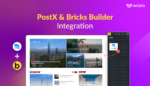
PostX Bricks Builder 集成簡介
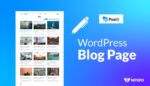
如何在 WordPress 中為博客文章創建單獨的頁面
![引入 PostX 完整站點編輯支持 [適用於 WordPress] 11 Introducing PostX Full Site Editing Support for WordPress](/uploads/article/51053/ODYdGty5heOUvoxW.jpg)
引入 PostX 完整站點編輯支持 [適用於 WordPress]
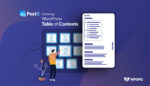
添加 WordPress 目錄的最佳方法
